win7系统windows无法启动wireless pan的处理方法 win7系统wireless pan无法启动的解决方法
在使用Win7系统时,有时会遇到无法启动wireless pan的问题,这种情况可能是由于系统设置或驱动程序出现了一些错误,导致无法正常启动。要解决这个问题,我们可以尝试重新安装驱动程序,检查系统设置是否正确,或者使用一些专门的修复工具来修复问题。通过这些方法,我们可以很快地解决Win7系统wireless pan无法启动的困扰。
处理方法如下:
1、首先进入官方服务网站,然后手动下载并完全安装INTEL无线网卡驱动;
2。接着打开本机网络连接界面,然后鼠标右击本地连接选择“共享”;如图所示:
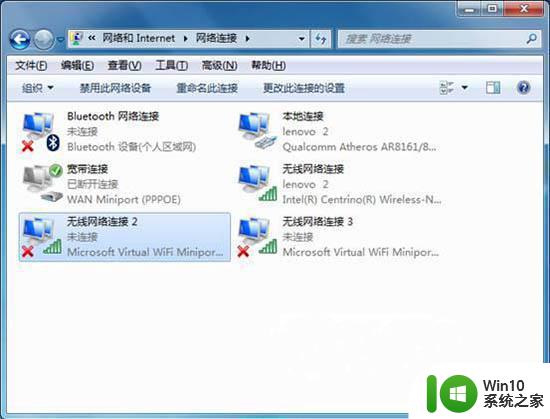
3、然后在弹出来的属性界面中,切换到“共享”选项卡,点击“设置”按钮(提醒:家庭网络连接可能有多个无线连接,需选择本机无线网卡对应的连接名称,这步非常重要。)如图所示:
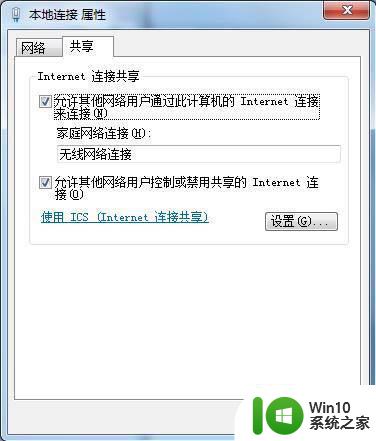
4、然后弹出来的高级设置界面中,并勾选所有服务后点击确定;如图所示:

5、然后鼠标右击计算机图标选择“管理”,然后双击“服务和应用程序”,在右边找到并双击“wireless pan dhcp server”服务,点击启动即可,如图所示:
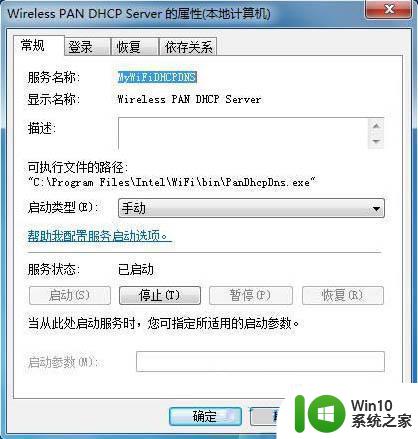
ps:因为此服务为因特尔网卡的支持服务,非INTEL无线网卡机型电脑里无此服务,所以非NITEL无线网卡机型不会出现此错误。
以上就是win7系统windows无法启动wireless pan的处理方法的全部内容,还有不懂得用户就可以根据小编的方法来操作吧,希望能够帮助到大家。
win7系统windows无法启动wireless pan的处理方法 win7系统wireless pan无法启动的解决方法相关教程
- win7系统提示无法启动Windows安全中心的解决方法 win7系统安全中心无法启动解决方法
- win7无法进入系统的解决方法 win7系统启动黑屏怎么办
- win7无法启动语言栏的处理方法 win7语言栏无法启动怎么办
- win7系统提示无法启动安全中心如何解决 Win7系统安全中心无法启动解决方法
- win7系统提示pr应用程序无法正常启动0xc000007b如何解决 win7系统pr应用程序无法正常启动解决方法
- 华硕笔记本Win8改Win7系统无U盘启动项的解决方法 华硕笔记本Win8改Win7系统无U盘启动项怎么解决
- 双系统的win7启动不了解决方法 双系统启动不了win7怎么办
- win7高级启动选项无法恢复系统解决方法 win7高级启动选项无法恢复系统怎么办
- win7旗舰版系统无法进入的解决方法 win7旗舰版系统蓝屏无法启动解决方法
- 电脑不能正常启动windows7怎么办 Win7系统无法正常启动解决方法
- 双系统w7无法启动蓝屏怎么办 双系统切换win7系统无法启动如何处理
- win7 server服务启动不了的处理方法 win7系统server服务无法启动怎么办
- window7电脑开机stop:c000021a{fata systemerror}蓝屏修复方法 Windows7电脑开机蓝屏stop c000021a错误修复方法
- win7访问共享文件夹记不住凭据如何解决 Windows 7 记住网络共享文件夹凭据设置方法
- win7重启提示Press Ctrl+Alt+Del to restart怎么办 Win7重启提示按下Ctrl Alt Del无法进入系统怎么办
- 笔记本win7无线适配器或访问点有问题解决方法 笔记本win7无线适配器无法连接网络解决方法
win7系统教程推荐
- 1 win7访问共享文件夹记不住凭据如何解决 Windows 7 记住网络共享文件夹凭据设置方法
- 2 笔记本win7无线适配器或访问点有问题解决方法 笔记本win7无线适配器无法连接网络解决方法
- 3 win7系统怎么取消开机密码?win7开机密码怎么取消 win7系统如何取消开机密码
- 4 win7 32位系统快速清理开始菜单中的程序使用记录的方法 如何清理win7 32位系统开始菜单中的程序使用记录
- 5 win7自动修复无法修复你的电脑的具体处理方法 win7自动修复无法修复的原因和解决方法
- 6 电脑显示屏不亮但是主机已开机win7如何修复 电脑显示屏黑屏但主机已开机怎么办win7
- 7 win7系统新建卷提示无法在此分配空间中创建新建卷如何修复 win7系统新建卷无法分配空间如何解决
- 8 一个意外的错误使你无法复制该文件win7的解决方案 win7文件复制失败怎么办
- 9 win7系统连接蓝牙耳机没声音怎么修复 win7系统连接蓝牙耳机无声音问题解决方法
- 10 win7系统键盘wasd和方向键调换了怎么办 win7系统键盘wasd和方向键调换后无法恢复
win7系统推荐
- 1 风林火山ghost win7 64位标准精简版v2023.12
- 2 电脑公司ghost win7 64位纯净免激活版v2023.12
- 3 电脑公司ghost win7 sp1 32位中文旗舰版下载v2023.12
- 4 电脑公司ghost windows7 sp1 64位官方专业版下载v2023.12
- 5 电脑公司win7免激活旗舰版64位v2023.12
- 6 系统之家ghost win7 32位稳定精简版v2023.12
- 7 技术员联盟ghost win7 sp1 64位纯净专业版v2023.12
- 8 绿茶ghost win7 64位快速完整版v2023.12
- 9 番茄花园ghost win7 sp1 32位旗舰装机版v2023.12
- 10 萝卜家园ghost win7 64位精简最终版v2023.12